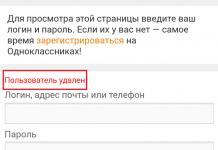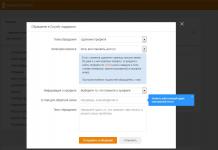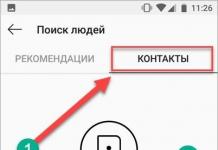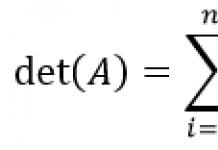Shadow Copy adalah fitur baru yang diperkenalkan di Windows XP dan Windows Server 2003 yang memungkinkan untuk mengarsipkan file yang terbuka.
Kapan sebaiknya Anda mengarsipkan file yang terbuka? Misalnya, salah satu tempat kerja Anda masih menjalankan program akuntansi lama. Itu tidak memiliki mekanisme pengarsipan sendiri dan hanya dapat menyimpan data di komputer lokal. Administrator, yaitu Anda, harus memikirkan untuk mengarsipkan databasenya.
Saat mengarsipkan file-file ini melalui jaringan, komputer akuntan harus dihidupkan, namun program tidak boleh berjalan agar file tidak tetap terbuka. Namun program ini ditulis sebagai stasiun kerja otomatis, dimulai saat komputer dihidupkan dan berakhir saat komputer dimatikan, dan Anda hanya dapat mengutuk pembuatnya.
Jalan keluar dari situasi ini adalah dengan menginstal Windows XP Professional di tempat kerja akuntan (kami yakin program biasa akan bekerja di bawah sistem operasi ini). Setelah ini, Anda akan dapat mengarsipkan semua file kerja program ini tanpa memperhatikan apakah sudah selesai atau belum.
Salinan Bayangan dan Folder Bersama
Dengan menggunakannya, Anda dapat kembali ke versi file sebelumnya di folder bersama di server. Fakta berikut ini jauh lebih penting. Pada versi Windows sebelumnya (termasuk Windows 2000), menghapus file dari folder bersama melalui jaringan mengakibatkan kerugian yang tidak dapat diperbaiki - file tersebut bahkan tidak tersisa di Recycle Bin. Dan di Windows Server 2003, dengan menghapus file, Anda dapat memulihkan versi sebelumnya, yang mungkin sama dengan versi sekarang.
Secara default, Salinan Bayangan Folder Publik dinonaktifkan. Ini diaktifkan di server untuk partisi tempat folder bersama berada secara fisik. Ini harus berupa partisi dengan sistem file NTFS.
1.Daftar di SERVER sebagai administrator. Buka jendela properti drive C:.
2. Buka tab Salinan Bayangan. Anda akan melihat bahwa fitur ini dinonaktifkan.
3.Klik tombol Opsi dan edit properti bagian saat ini. Anda dapat menentukan seberapa sering partisi akan disalin (secara default dua kali sehari) dan berapa banyak ruang disk yang dialokasikan untuk salinan. Disarankan untuk membiarkan nilai default. Tutup kotak dialog dengan mengklik OK.
4.Klik tombol Izinkan dan di kotak dialog berikutnya, konfirmasikan keputusan Anda dengan mengklik Ya.
Segera setelah ini, pembuatan salinan pertama partisi akan dimulai. Informasi tentang tindakan ini berupa tanggal dan waktu muncul di bagian bawah jendela.
Catatan.
Tidak perlu menyalin partisi ke disk fisik yang sama. Jika Anda memiliki beberapa disk fisik yang terpasang, Anda dapat meningkatkan kinerja subsistem disk secara signifikan dengan mengarahkan salinannya ke disk lain. Satu-satunya syarat adalah disk ini harus diformat dalam sistem file NTFS.
Organisasi penyalinan bayangan di stasiun kerja
Komputer klien yang menjalankan Windows XP Professional tidak dapat langsung menggunakan fitur salinan bayangan. Pertama, Anda perlu menginstal perangkat lunak klien pada mereka. File instalasi TWCLI32 .MSI terletak di server (Windows Server 2003) di folder %SYSTEMROOT%\system32\clients\twclient\x86.
1.Masuk ke KOMPUTER Anda sebagai administrator.
2.Mulai Explorer dan masukkan path \\SERVER name\ di bilah alamat
c$\windows\system32\clients\twclient\x86\twcli32.msi.
Klien Versi Sebelumnya akan diinstal.
Klien untuk sistem operasi Windows 2000 Server dengan SP3 terinstal dan yang lebih baru, Windows 2000 Professional dan Windows98 dapat diunduh dari situs web Microsoft di http: / /www. microsoft. com/windowsserver203/downloads/shadowcopyclient.mspx.
Tidak ada klien seperti itu untuk sistem operasi Windows NT 4.0. Untuk sistem yang lebih rendah dari Windows XP, program klien harus diinstal pada komputer klien dan server yang menjalankan Windows Server 2003.
Menerapkan penyalinan bayangan
Untuk memanfaatkan penyalinan bayangan:
1. Daftar di KOMPUTER sebagai pengguna biasa.
2.Buka folder departemen Anda di penyimpanan dokumen bersama.
3.Menampilkan properti file apa pun (sebaiknya teks). Buka tab Versi Sebelumnya. Sejak Shadow Copy Client diinstal, tidak ada versi sebelumnya yang dibuat, jadi daftarnya kosong.
4.Buka file, edit dan simpan dengan nama yang sama.
5.Ulangi langkah 3. Sekarang di tab Versi Sebelumnya Anda akan melihat versi file sebelumnya dengan tanggal pembuatannya.
6. Anda dapat melihatnya dengan mengklik tombol Display. Salinan dokumen bersifat hanya-baca dan tidak dapat diubah namanya atau disimpan. Untuk memulihkan versi sebelumnya dengan nama berbeda, Anda harus menyalinnya terlebih dahulu ke lokasi lain dengan mengklik tombol Salin.
Jika Anda salah menghapus file dari folder bersama dan ingin memulihkannya, lakukan hal berikut:
1.Dari komputer klien, tampilkan properti folder tempat dokumen berada dan buka tab Versi Sebelumnya.
2.Klik tombol Tampilan dan lihat konten versi dokumen sebelumnya. Jika Anda menyukainya, buat dokumen baru dan salin isinya ke dalamnya melalui clipboard.
Jika Anda salah mengedit dan menyimpan dokumen, Anda dapat memulihkan versi yang benar dengan mengklik tombol Pulihkan pada tab Versi Sebelumnya.
Dengan demikian, fitur salinan bayangan membantu pengguna dengan cepat memulihkan dokumen mereka yang terletak di folder bersama dalam kasus berikut:
* jika terjadi penghapusan file secara tidak sengaja;
* jika terjadi perubahan yang tidak disengaja pada konten file (menggunakan perintah Simpan, bukan Simpan Sebagai);
* jika file rusak.
Harap dicatat bahwa seluruh partisi disalin, dan bukan hanya folder yang memiliki akses jaringan pada saat penyalinan. Artinya, jika, setelah membuat salinan, Anda memberikan akses ke folder baru, versi file sebelumnya akan tersedia bagi pengguna sejak Anda membuka akses.
Penting: Artikel ini ditujukan ketika pencadangan standar dikonfigurasi pada komputer di Windows 7.
Memulihkan file dari salinan bayangan Windows
Pernahkah Anda menemukan bahwa file yang Anda perlukan telah dihapus? Beberapa waktu telah berlalu dan file tersebut hilang entah kemana? Tentu saja, ada banyak alasan untuk hal ini. Namun, biasanya pada saat-saat seperti itu, hal pertama yang membuat kita khawatir adalah pertanyaan lain, bukan alasannya - “Bagaimana cara memulihkannya sekarang?” Jika Anda adalah pembaca tetap situs ini, Anda mungkin telah menginstal dan mengkonfigurasi program cadangan, yang memungkinkan Anda memulihkan file yang hilang.
Namun apa yang harus dilakukan jika Anda tidak memiliki program tersebut, atau sudah terlambat untuk memulihkannya, karena program tersebut menyinkronkan salinan dengan aslinya dan menghapus file ini. Lalu bagaimana? Tentu saja, Anda masih memiliki kesempatan untuk menggunakan program untuk memulihkan file yang terhapus, tetapi biasanya ini adalah prosedur yang agak panjang dan hanya boleh digunakan jika tidak ada pilihan lain yang tersisa. Jadi dari mana Anda harus memulai?
Jika Anda telah menyiapkan pencadangan Windows standar melalui antarmuka Pencadangan dan Pemulihan ( lihat tautan), atau Anda membuat titik pemulihan, maka Anda masih memiliki kesempatan untuk memulihkan file yang terhapus dengan relatif cepat. Faktanya adalah bahwa Windows 7 membuat apa yang disebut "salinan bayangan" dari file yang dapat diakses dari antarmuka "versi sebelumnya". Salinan bayangan ini tidak hanya menyimpan satu salinan file, tetapi beberapa versi sebelumnya. Fakta inilah yang memungkinkan Anda menggunakan dua metode berikut.
Memulihkan file yang terhapus dari salinan bayangan direktori induk di Windows
- Ikuti prosedur yang dijelaskan pada artikel sebelumnya ( melalui tautan ini) untuk membuka daftar versi sebelumnya untuk folder yang berisi file yang dihapus
- Pilih versi direktori sebelumnya sehingga Anda yakin bahwa file tersebut tepat ada di direktori saat itu. Jika tidak, Anda harus mengulangi versi hingga versi pertama berhasil
- Anda dapat mengklik tombol "Salin" untuk menyimpan seluruh salinan folder dan memulihkan file yang terhapus darinya. Jika Anda mengklik tombol tersebut, kotak dialog akan muncul di mana Anda perlu menentukan lokasi untuk menyimpan. Namun, Anda harus memahami, operasi seperti itu mungkin memerlukan waktu jika direktori memakan banyak ruang
- Anda juga dapat mengklik tombol "Pulihkan" sehingga semua file dalam folder dikembalikan ke versi yang dipilih. Namun perlu diingat bahwa ini dapat mengubah file lain
- Jika Anda tidak puas dengan kedua opsi sebelumnya, Anda dapat mengklik tombol "Buka", dan seluruh daftar file cadangan yang dipilih akan terbuka untuk Anda. Anda dapat menyeret atau menyalin file jarak jauh ke mana pun Anda memerlukannya
- Setelah Anda memulihkan file menggunakan salah satu metode, tutup kotak dialog
Memulihkan file yang terhapus dari salinan bayangan berdasarkan namanya di Windows
- Buat file kosong dengan nama dan ekstensi yang sama dengan file jarak jauh dan letakkan di direktori sumber. Isi file tidak penting
- Klik kanan pada file kosong
- Di menu konteks, pilih "Properti"
- Buka tab "Versi Sebelumnya".
- Jika Anda beruntung, seluruh daftar salinan cadangan file yang dihapus akan muncul di depan Anda. Dalam hal ini, semuanya tergantung pada keadaan
- Pilih cadangan yang Anda inginkan (mungkin yang terbaru) dan klik tombol "Pulihkan".
- Tutup kotak dialog
Kedua metode ini dapat digunakan. Satu-satunya hal yang harus Anda pahami adalah bahwa file yang dipulihkan belum tentu versi terbaru, karena pencadangan tidak dilakukan terus-menerus, tetapi pada waktu-waktu tertentu.
Jika Anda tidak sengaja menghapus file atau folder yang melewati Recycle Bin, jangan panik. Program pemulihan data akan tetap ada, jadi cobalah alat sistem terlebih dahulu. Di Windows, Anda dapat memulihkan file dan folder versi sebelumnya, meskipun GUI tidak memiliki opsi ini.
Di Windows 8, ada satu tab yang lebih sedikit di properti drive, folder, dan file. Harap dicatat bahwa versi sebelumnya telah hilang.
Ini hanya diamati di sistem operasi klien, mis. di Windows Server 2012 tabnya tetap ada. Di Windows 10, tabnya kembali, tapi... Anda perlu membaca artikelnya :)
Artikel diperbarui dalam konteks Windows 10.
Hari ini di program
Versi sebelumnya di Windows 10
Artikel ini ditulis pada masa Windows 8, dan di Windows 10 tab "Versi Sebelumnya" kembali ke properti folder. Namun, materi ini relevan untuk Windows 10 karena menunjukkan cara memulihkan file langsung dari salinan bayangan.
Di Windows 10, tab mengatakan bahwa versi sebelumnya dibentuk dari riwayat file dan salinan bayangan. Pertama, Anda perlu mempertimbangkan bahwa di Windows 10, perlindungan sistem dinonaktifkan secara default, jadi dengan pengaturan standar, versi sebelumnya hanya tersedia dari riwayat file, jika diaktifkan, tentu saja.
Selain itu, percobaan saya pada Windows 10 versi 1511 (dan yang lebih baru 1709) menunjukkan bahwa tab hanya menampilkan versi dari riwayat file, meskipun perlindungan sistem diaktifkan!

Di gambar ini:
- Properti folder tangkapan layar di OS. Versi terbaru tanggal 27 Februari. Ini mungkin tanggal salinan terakhir riwayat file, yang saat ini tidak berfungsi untuk saya (drive terputus secara fisik)
- Salinan bayangan terbaru tanggal 11 Mei (muncul saat membuat titik pemulihan sebelum menginstal pembaruan WU), saya membuat tautan simbolis ke langkah 3
- Isi salinan bayangan. Terlihat bahwa ini berisi file yang dibuat sesaat sebelum munculnya salinan bayangan 11 Mei. Namun, mereka tidak hadir dalam paragraf 1
Dengan demikian, Anda memiliki peluang terbaik untuk memulihkan versi sebelumnya jika riwayat file diaktifkan. Kemudian versinya tersedia pada tab di properti folder atau di antarmuka riwayat file. Jika tidak, perlindungan sistem harus diaktifkan, dan jika perlu, Anda harus mendapatkan salinan bayangan menggunakan metode yang dijelaskan nanti di artikel.
Cara kerja versi sebelumnya, dan mengapa tab tersebut dihapus di Windows 8
Gambaran pada properti file dan folder ini hanyalah konsekuensi dari tidak adanya lagi opsi pemulihan file di pengaturan perlindungan sistem Windows 8.

Saya akan segera mengatakan bahwa tidak adanya titik masuk dalam antarmuka grafis tidak berarti tidak adanya teknologi dalam sistem. File versi sebelumnya masih tersedia! Oleh karena itu, semua hal di bawah ini sepenuhnya berlaku untuk Windows 8, dan deskripsi teknologinya juga berlaku untuk Windows 7.
Mengapa opsi perlindungan file dan tab versi sebelumnya dihapus? Saya tidak memiliki jawaban pasti, tetapi saya memiliki beberapa tebakan yang akan saya bagikan kepada Anda sambil menjelaskan cara kerja versi sebelumnya.
Di banyak sistem, tab ini selalu kosong
Hal ini membuat ribuan orang membingungkan forum komunitas dan dukungan Microsoft dengan pertanyaan yang membara. Tapi Anda sudah bisa menebak apa masalahnya, bukan? Perlindungan sistem orang-orang ini sepenuhnya dinonaktifkan!
Orang tidak memahami prinsip menyimpan dan menampilkan versi sebelumnya
Memang, mengapa ada beberapa versi untuk beberapa folder, dan tidak ada versi untuk folder lainnya? Faktanya adalah bahwa edisi berbeda dari file dalam folder ini hanya dapat dibuat tidak lebih awal dari titik pemulihan terlama.
Setuju, ketika melihat tab, tidak sepenuhnya jelas bahwa menyimpan versi dokumen pribadi dan file media terkait dengan pembuatan titik pemulihan (walaupun ini dijelaskan dalam bantuan Windows, meskipun bukan tanpa kekurangan).
Poin biasanya dianggap sebagai sarana untuk mengembalikan parameter sistem, terutama karena file pribadi tidak dipulihkan (dengan pengecualian jenis file ini).
Sementara itu, titik pemulihan dan versi file sebelumnya (tidak terkait dengan riwayat file) disimpan di satu tempat - salinan bayangan volume.
Pemulihan Sistem hanya mengambil cuplikan volume pada waktu yang tepat dan menyimpannya dalam salinan bayangan. Ini adalah ruang yang dialokasikan untuk salinan bayangan yang Anda kendalikan dalam pengaturan perlindungan sistem.

Sekarang menjadi jelas mengapa jumlah versi file dan folder dapat bervariasi. Status file dicatat pada saat titik pemulihan dibuat. Jika berubah antar titik, versinya disimpan dalam salinan bayangan. Jika file tetap tidak berubah selama periode yang dicakup oleh titik pemulihan, file tersebut tidak akan memiliki versi sebelumnya sama sekali.
Windows 8 memperkenalkan riwayat file
Ketika teknologi digunakan, maka manfaatnya dapat diperoleh. Di Windows 7, hal ini tidak jelas bagi kebanyakan orang, jadi di Windows 8 mereka memperkenalkan sistem pencadangan data yang lebih visual - riwayat file.
Itu tidak bergantung pada salinan bayangan, dan Anda dapat mengontrol jumlah versi file dengan menentukan frekuensi pencadangan. Itu semua tergantung pada kebutuhan Anda dan ruang pada disk target.
Tab akses untuk "mengaburkan" versi sebelumnya di Windows 8 telah dihapus begitu saja, bersama dengan opsi yang menyertainya dalam pengaturan perlindungan sistem. Sedangkan untuk spesialis TI, mereka harus memahami konsep salinan bayangan - lagipula, sistem operasi server memiliki tab dengan nama yang sama di properti volume untuk mengelolanya. Oleh karena itu, di Windows Server 2012, tab “Versi Sebelumnya” berada di tempat biasanya.
Di Windows 8+, titik pemulihan dibuat menggunakan algoritme khusus, dan bersama dengan itu, versi file dan folder Anda sebelumnya disimpan. Selanjutnya saya akan memberi tahu Anda cara membukanya.
Cara membuka file dan folder versi sebelumnya dari salinan bayangan
Di bawah ini adalah dua metode yang akan berfungsi jika Anda mengaktifkan perlindungan sistem. Yang pertama cocok untuk semua Windows yang didukung dan akan berguna jika Anda tidak mengaktifkan riwayat file. Metode kedua hanya masuk akal di Windows 8/8.1, dengan mempertimbangkan catatan tentang Windows 10 di awal artikel.
Metode 1 - Tautan simbolis ke salinan bayangan (Windows 7 dan lebih baru)
Pembaca blog biasa sudah pernah melihat trik ini di artikel tentang fungsi mengupdate PC tanpa menghapus file (Refresh Your PC). Ini juga menggunakan salinan bayangan untuk menyimpan disk secara perantara saat Anda membuat gambar rollback.
Dulu saya memerlukan fokus ini untuk memahami teknologinya, namun sekarang Anda mungkin memerlukannya untuk memecahkan masalah yang sangat spesifik. Di prompt perintah yang berjalan sebagai administrator, jalankan:
Bayangan daftar Vssadmin
Anda akan melihat daftar salinan bayangan di semua volume. Masing-masing ditandai dengan huruf drive, sehingga mudah bagi Anda untuk bernavigasi. Selain itu, setiap salinan bayangan sesuai dengan tanggal ke salah satu titik pemulihan (untuk mencantumkannya, jalankan di konsol rstrui).
Pilih tanggal yang diinginkan dan salin ID volume salinan bayangan. Sekarang gunakan pada perintah kedua (jangan lupa menambahkan garis miring terbalik di akhir):
Mklink /d %SystemDrive%\shadow \\?\GLOBALROOT\Device\HarddiskVolumeShadowCopy2\
Anda sudah memiliki tautan simbolis di root drive sistem bayangan, mengarah ke salinan bayangan! Dengan mengikuti tautan, Anda akan melihat struktur file dan folder yang familier - ini adalah versi sebelumnya.

Metode 2 - Masuk ke drive bersama melalui jaringan (Windows 8 dan 8.1)
Ditambahkan 15/01/2013. Dalam komentarnya, pembaca Alexei membagikan cara yang lebih sederhana untuk mengakses salinan bayangan dibandingkan dengan apa yang awalnya dijelaskan dalam artikel tersebut. Pada awalnya metode ini berhasil, tetapi kemudian Microsoft menutup celah tersebut dengan beberapa pembaruan. Namun, pembaca Nick akhirnya menyarankan solusi.
Pertama, Anda perlu membuat disk tersebut dibagikan, dan kemudian mengaksesnya "melalui jaringan". Di jendela “PC Ini”, buka “Jaringan” dan masuk ke PC Anda, atau gunakan akun administrator, tempel jalur jaringan ke bilah alamat Explorer atau ke jendela “Jalankan”:
\\%namakomputer%\C$
di mana C adalah huruf drive yang diinginkan. Di folder jaringan, tab "Versi Sebelumnya" ada:

Karena saya telah mengambil data dari salinan bayangan beberapa kali, saya sedikit menyesal atas hilangnya GUI. Lagi pula, tab "Versi Sebelumnya" nyaman karena langsung memungkinkan Anda mendapatkan file yang diperlukan.
Namun, saya tidak terlalu sering menggunakan kesempatan ini sehingga memasukkan dua perintah ke konsol memberi saya ketidaknyamanan yang parah. Lagi pula, yang utama adalah keberadaan file versi sebelumnya, dan saya bisa mendapatkannya! Sekarang kamu juga bisa;)
Pernahkah Anda memiliki kesempatan untuk memulihkan file versi sebelumnya dari salinan bayangan? Beri tahu kami di komentar mengapa kebutuhan itu muncul dan apakah Anda berhasil memulihkan semuanya.
Saya masih berpikir bahwa sebagian besar pembaca belum pernah menggunakan fitur ini di sistem rumah, dan oleh karena itu hilangnya fitur ini dari GUI tidak akan terlalu membuat mereka kesal. Pada postingan berikutnya, kita akan membahas mengapa berbagai fitur Windows menghilang atau mengalami perubahan, dan apa yang dapat Anda lakukan untuk membantu mengubah situasi tersebut.
Harus kita akui: kesalahan tidak bisa dihindari, terutama jika menyangkut komputer, jaringan, teknologi, dan orang yang menggunakannya. Semua pengguna terkadang menghapus, mengubah, atau merusak dokumen penting. Dalam situasi seperti ini, kesempatan untuk mengembalikan segalanya seperti semula sangatlah dihargai. Mekanisme penyalinan bayangan volume yang diterapkan di , memungkinkan Anda menyelesaikan masalah dalam beberapa klik mouse - jika, tentu saja, diaktifkan dan dikonfigurasi dengan benar. Menyiapkan dan menggunakan fitur ini sama sekali tidak sulit - Anda hanya perlu mengetahui di mana mencarinya.Menyiapkan penyalinan bayangan
Untuk dapat menggunakan penyalinan bayangan, Anda harus mengaktifkannya terlebih dahulu. Harap dicatat bahwa ini memerlukan sumber daya sistem tambahan, jadi pertimbangkan betapa pentingnya kemampuan memulihkan file bagi Anda. Dalam kebanyakan kasus, keuntungannya lebih besar daripada kerugiannya, namun dalam beberapa situasi, kebutuhan untuk mengalokasikan sumber daya tambahan untuk penyalinan bayangan tidak dapat diterima.
Pengaturan salinan bayangan terdapat di properti sistem. Buka alat Sistem di Panel Kontrol (Gambar A) atau masukkan kata kunci "sistem" di bilah pencarian menu Mulai.
Gambar A. System Properties di Vista.
Di sisi kiri jendela Sistem, klik tautan Perlindungan Sistem (Gambar B). Anehnya, saya tidak dapat menemukan kata kunci yang dapat membuka jendela Perlindungan Sistem langsung dari bilah pencarian menu Start. Tampaknya, kita tidak dapat melakukannya tanpa tahap perantara.

Gambar B. Tautan Perlindungan Sistem.
Di kotak dialog System Properties, buka tab System Protection (Gambar C) dan pilih kotak centang untuk drive yang ingin Anda aktifkan penyalinan bayangannya. Setelah ini, Anda dapat langsung membuat titik pemulihan dengan mengklik tombol “Buat”. Jika tidak, ini akan dibuat saat shutdown dan startup berikutnya.
Di jendela ini Anda juga dapat menjalankan pemulihan sistem dari titik sebelumnya, jika ada. Setelah menyelesaikan pengaturan, klik "OK".

Gambar C. Tab Perlindungan Sistem
Menggunakan Salinan Bayangan
Dengan menyiapkan salinan bayangan, Anda dapat yakin bahwa file penting dapat dipulihkan jika diperlukan. Sebagai contoh, saya membuat file Word 2007 bernama "ShadowTest.docx" dan menyimpannya di folder Dokumen untuk profil saya.

Gambar D. Dokumen saya.
Pada Gambar. E menunjukkan isi file - hanya satu baris teks.

Gambar E. Teks file "ShadowTest.docx".
Setelah menyimpan dokumen dan menutup Word, saya mengklik kanan file tersebut untuk membuka jendela properti dan membuka tab Versi Sebelumnya. Seperti yang dapat dilihat dari Gambar. F, salinan bayangan dokumen ini belum dibuat. Dalam kondisi normal, ini akan muncul setelah shutdown dan startup berikutnya.
Harap dicatat bahwa penyalinan bayangan tidak menghilangkan kebutuhan akan cadangan file standar, tetapi hanya melengkapinya. Memulihkan file dari salinan bayangan masih mengakibatkan hilangnya data tertentu dan memakan waktu. Ini harus digunakan hanya dalam kasus-kasus ekstrim.

Gambar F. Properti file.
Sebagai contoh, saya membuat titik pemulihan untuk mendapatkan salinan bayangan dari file pengujian (Gambar G).

Gambar G: Titik pemulihan baru.
Sekarang dari tab “Versi Sebelumnya” di jendela properti file (Gbr. G), Anda dapat membuka dokumen, menyalin atau memulihkan versi sebelumnya. Dalam hal ini, file saat ini akan digantikan oleh salinan bayangan, yang secara khusus diperingatkan oleh Windows (Gbr. H).